前面パネル
図 1. 前面パネル
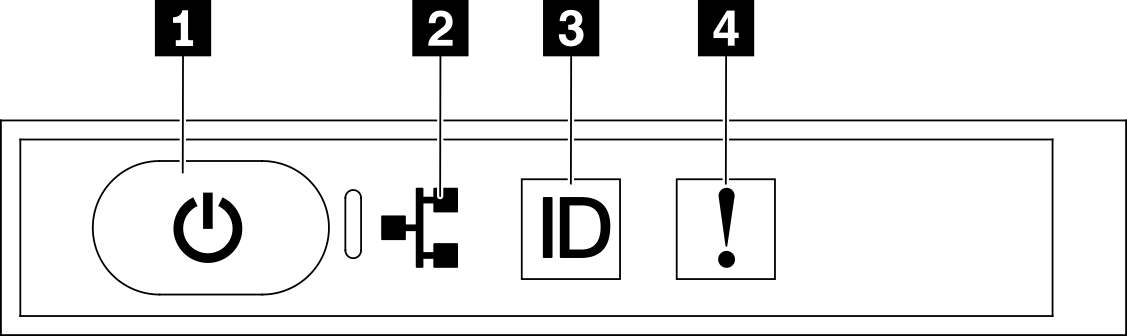
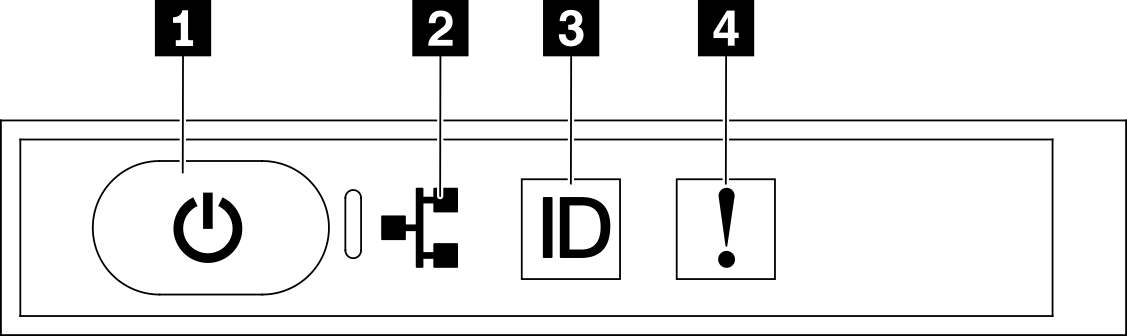
| 1 電源状況 LED (緑色) を備えた電源ボタン | 3 システム ID LED (青色) を備えたシステム ID ボタン |
| 2 ネットワーク活動 LED (緑色) | 4 システム・エラー LED (黄色): |
1 電源状況 LED (緑色) を備えた電源ボタン
サーバーのセットアップが終了したら、電源ボタンを押してサーバーの電源をオンにします。オペレーティング・システムからサーバーをシャットダウンできない場合は、電源ボタンを数秒間押したままにしてサーバーの電源をオフにすることもできます。電源 LED の状態は次のとおりです。
| ステータス | 色 | 説明 |
|---|---|---|
| オフ | なし | パワー・サプライが正しく取付けられていないか、または LED 自体に障害があります。 |
| 高速で点滅 (1 秒に 4 回) | 緑色 | サーバーの電源がオフになっていて、オンにする準備ができていません。電源ボタンは無効です。この状態は約 5 秒から 10 秒続きます。 |
| 低速で点滅 (1 秒に 1 回) | 緑色 | サーバーの電源がオフですが、すぐにオンにできる状態です。電源ボタンを押して、サーバーをオンにすることができます。 |
| 点灯 | 緑色 | サーバーの電源がオンになっています。 |
2 ネットワーク活動 LED (緑色)
前面パネルのネットワーク活動 LED は、ネットワークの接続性と活動の識別に役立ちます。
| ステータス | 色 | 説明 |
|---|---|---|
| オン | 緑色 | サーバーがネットワークに接続されています。 |
| 点滅 | 緑色 | ネットワークに接続されており、ネットワークはアクティブです。 |
| オフ | なし | サーバーがネットワークから切断されています。 |
3 システム ID LED (青色) を備えたシステム ID ボタン
システム ID ボタンおよび青色のシステム ID LED は、サーバーを視覚的に見付けるのに使用します。システム ID ボタンを押すたびに、システム ID LED の状態が変更されます。LED は点灯、点滅、消灯にできます。また、Lenovo XClarity Controller またはリモート管理プログラムを使用してシステム ID LED の状態を変更し、他のサーバーの中から該当のサーバーを視覚的に見つけることもできます。
4 システム・エラー LED (黄色)
システム・エラー LED は、システム・エラーがあるかどうかを判断する際に役立ちます。
| ステータス | 色 | 説明 | 操作 |
|---|---|---|---|
| オン | 黄色 | サーバーでエラーが検出されました。原因には、以下のエラーが 1 つ以上含まれる場合があります。
| エラーの正確な原因を判別するには、イベント・ログを確認します。 |
| オフ | なし | サーバーがオフか、サーバーがオンで正しく動作しています。 | なし。 |
フィードバックを送る